- Outlook je vrlo popularan klijent e-pošte, posebno među obožavateljima Microsofta.
- Neki su korisnici izvijestili da imaju poteškoća s brisanjem mapa e-pošte u programu Outlook.
- Da biste saznali više o uobičajenim problemima i rješenjima za Outlook, posjetite naš Outlook Fix Hub.
- Za više korisnih informacija posjetite naš namjenski odjeljak e-pošte također.

Vaš klijent e-pošte / račun zadaje vam glavobolje? Nudimo vam savršen klijent e-pošte koji će centralizirati sve vaše račune e-pošte i omogućit će vam pristup važnim podacima bez ikakvih pogrešaka. Sada možete učiniti:
- Upravljajte SVIM e-porukama u jednoj pristigloj pošti
- Jednostavna integracija popularnih aplikacija (Facebook, Todoist, LinkedIn, Dropbox itd.)
- Pristupite svim kontaktima iz jednog okruženja
- Riješite se pogrešaka i izgubljenih podataka e-pošte
E-pošta je postala jednostavna i lijepa
Ako često šaljete e-mailova, pogotovo u poslovnom okruženju, tada najvjerojatnije znate Microsoft Outlook.
Ovaj email klijent dolazi predinstaliran s Microsoft Windows 10 i to upravlja e-poštom s mnogih usluga e-pošte.
Problem je u tome što se e-adrese s vremenom gomilaju i na kraju ćete možda trebati izbrisati cijele mape.
Korisnici imaju izvještavao da imaju problema s preuzimanjem mapa u programu Outlook.
Koristim Outlook 2016 i na njemu imam postavljen IMAP račun. Stvorio sam podmapu pod Inbox, koja mi više nije potrebna. Pokušavam izbrisati ovu mapu, ali nakon nekoliko sekundi ona se ponovno pojavljuje.
Očito je da mnogi korisnici teško brišu mape e-pošte i to može postati prilično neugodno.
Uzeti na znanje: nakon što izbrišete mapu e-pošte, izbrisat će se i sve e-adrese koje su se nalazile u njoj.
Kao takav, provjerite sadržaj mape prije nego što nastavite s bilo kojim od sljedećih koraka.
Kako se trajno riješiti Outlook mapa e-pošte?
1. Isprobajte drugi klijent e-pošte

Prije nego što nastavite i isprobate dolje navedene korake za rješavanje problema, trebali biste razmotriti i mogućnost prelaska s Outlooka.
Budući da ćete uvijek odabrati bolju alternativu, pokušajte Mailbird - pobjednik najpopularnije pošte alternativa 2020.
Na jednom mjestu objedinjuje sve vaše adrese e-pošte, a prilagodljivo korisničko sučelje, zajedno s integracijom različitih usluga, čini zadovoljstvo i korištenjem.

Mailbird
Ne morate se više brinuti da će vam Outlook teško padati jer se uvijek možete osloniti na Mailbird!
Posjetite web stranicu
Želite li promijeniti klijenta e-pošte? Zašto ne isprobati jednu od ovih izvrsnih alternativa!
2. Pokušajte pristupiti programu Outlook iz preglednika
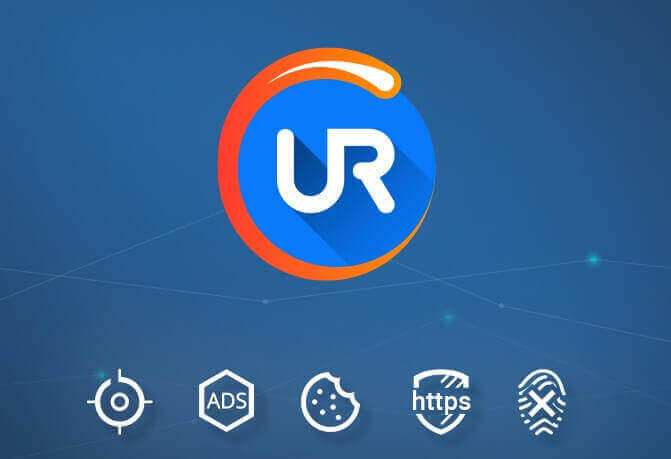
Nekoliko je korisnika izvijestilo da pristup programu Outlook putem vašeg preglednika može biti održivo rješenje. Ako tražite odgovarajući preglednik za to, trebali biste isprobati UR preglednik.
Ovaj se preglednik temelji na Chromium engineu, tako da je funkcionalno prilično sličan Chromeu. Međutim, UR preglednik ima popriličan udio jedinstvenih značajki.
UR preglednik dolazi s ugrađenim skenerom zlonamjernog softvera za preuzete datoteke, tako da će osigurati da je vaše računalo u svakom trenutku sigurno. Uz to, postoji ugrađena zaštita od praćenja i krađe identiteta, kao i ugrađeni VPN.
Želite znati zašto je UR preglednik bolji od ostalih preglednika? Pogledajte našu detaljnu recenziju!
3. Provjerite je li mapa na IMAP poslužitelj računa e-pošte

Ako se mapa nalazi na IMAP poslužitelju računa e-pošte (stvorio je administrator poslužitelja), mora se izbrisati na razini poslužitelja.
Ali ako je mapa jednostavno ona koju ste stvorili u vlastitom klijentu, možete je izbrisati bez mnogo problema.
4. Uklonite IMAP račune e-pošte iz Outlooka
IMAP račun e-pošte pohranjen na vašem klijentu može učiniti da njihove IMAP mape ostanu vidljive za sve račune pohranjene na klijentima.
Evo kako možete ukloniti račun e-pošte s Outlook klijenta:
- Odaberi Datotekau gornjem lijevom kutu zaslona
- Idite na Postavke računa
- Odaberite Postavke računa ulaz pravo pod
- Odaberite račun koji želite izbrisati
- Klik Ukloniti
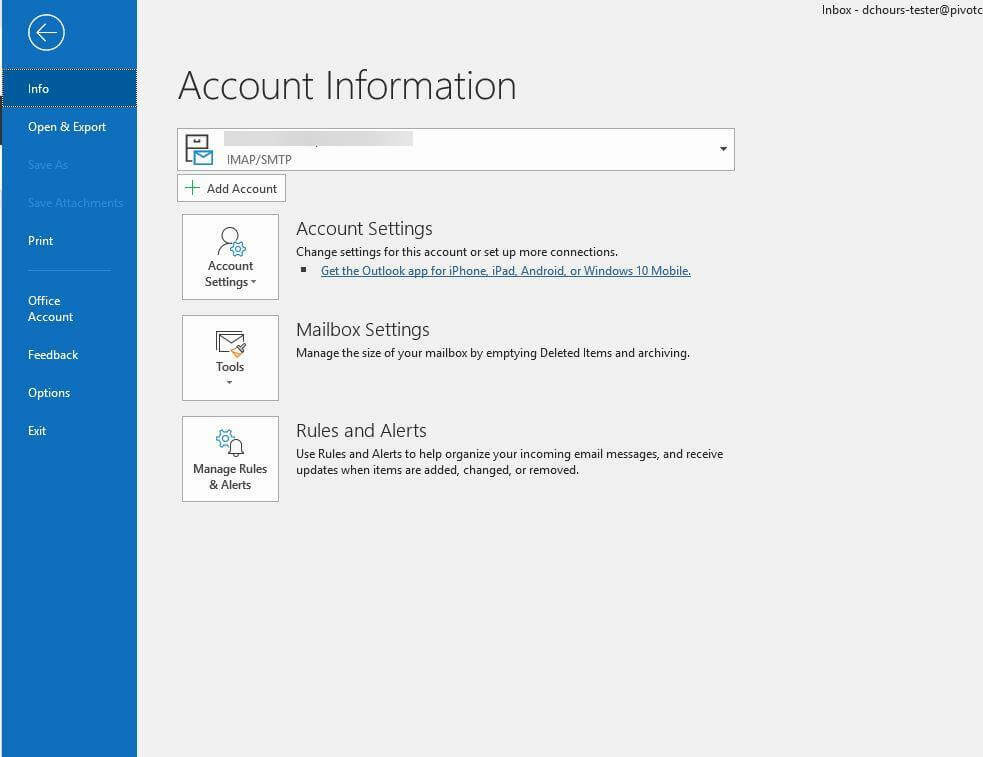
5. Prvo otkažite pretplatu na IMAP mape
- Desnom tipkom miša kliknite Pristigla pošta
- Klik IMAP mape
- Odaberite Pretplaćeni
- Kliknite na Upit
- Pronađite dotičnu mapu na popisu mapa
- Odaberi Otkaži pretplatu
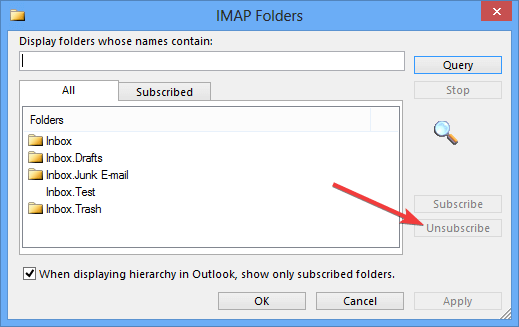
- Odaberite Prijavite se i kliknite na u redu
- Vratite se na glavni zaslon programa Outlook i normalno izbrišite mapu
6. Izbrišite mapu iz web verzije
- Zatvori Klijent Microsoft Outlook
- Ići Outlook.com putem a preglednik
- Dnevnik na svoj račun
- Desnom tipkom miša kliknite mapu koju želite izbrisati
- Odaberi Izbriši mapu
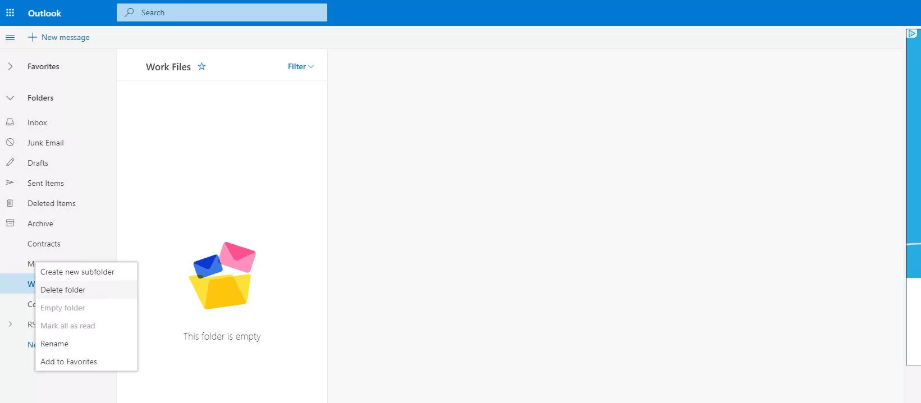
- Kad se pojavi dijaloški okvir Izbriši mapu, pritisnite u redu
- Ponovo otvoriti klijenta Microsoft Outlook i provjerite je li mapa uistinu izbrisana ili ne
Izvolite, nadamo se da su vam naša rješenja bila korisna. Ako jeste, slobodno nas obavijestite ostavljajući komentar ispod.


